Како извести Цхроме обележиваче
Гоогле хром Хром гоогле Јунак / / June 01, 2020
Последњи пут ажурирано
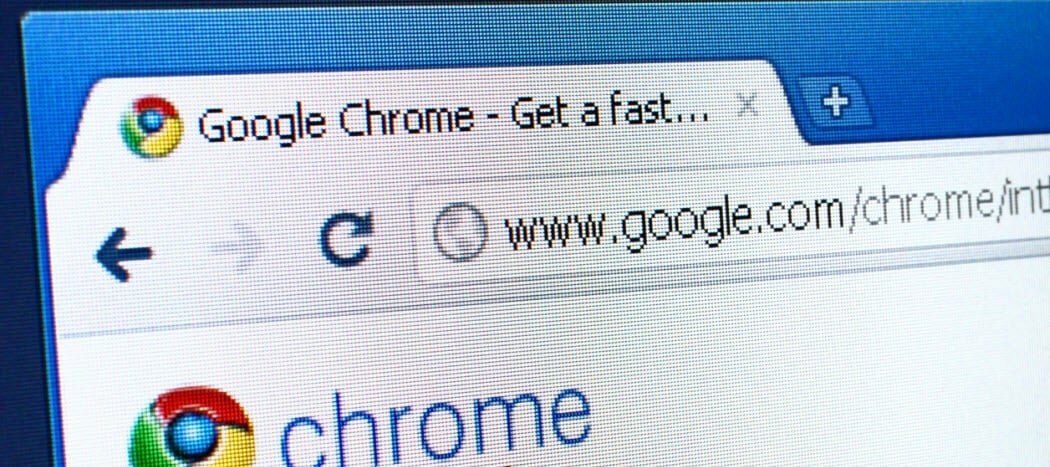
Желите ручно да извозите Цхроме ознаке? Ево како то урадити
Сви имамо своје омиљене веб странице. Без обзира да ли је то поглед на вести или врхунац ваших омиљених подредова, обележивачи нам омогућавају да уштедимо време и брзо нас дођу тамо где требамо ићи на вебу кликом на дугме.
Током година стварамо стотине обележивача - временску капсулу наше прошлости прегледа. Ако прелазите на нови рачунар, вероватно ћете желети да узмете свој Обележивачи Цхроме-а са вама. Ако не синхронизујете Цхроме ознаке са својим Гоогле налогом, можете да их извозите ручно.
Омогућићете вам да их увезете у нову Цхроме инсталацију на било ком рачунару који волите - ево како да то урадите.
Извоз Цхроме обележивача
За извоз ознака Цхроме-а није потребан обиман приручник - поступак је лако учинити.
За почетак отворите Цхроме и притисните дугме у менију (три вертикалне тачке) у горњем десном углу.
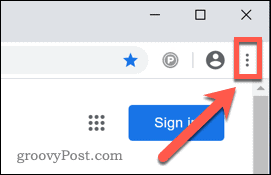
У Цхроме менију притисните Ознаке> Менаџер маркера.
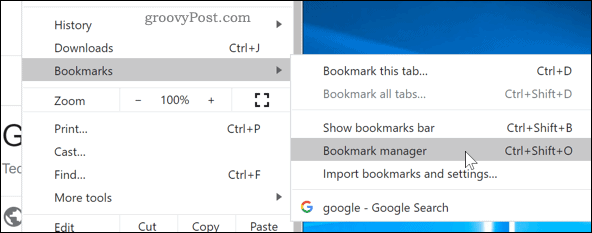
Ово ће отворити Цхроме менаџер маркера, где можете приступити и организовати сачуване обележиваче.
На врху странице је трака за претрагу, а уз њу је и друго дугме менија - притисните ово да бисте приступили менију менаџера маркера.

У менију менаџера маркера притисните тастер Извези обележиваче опција за почетак извоза обележивача.
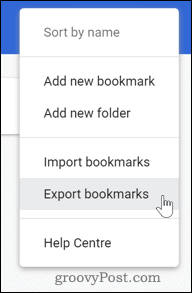
Ознаке ће се извозити у ХТМЛ датотеци. Дајте овој датотеци име и одаберите где желите да је сачувате, а затим притисните сачувати да сачувате датотеку.
Ако планирате да увезете обележиваче на нови рачунар, датотеку можете да сачувате на флеш диску или да је сачувате на рачунару и пошаљете себи е-поштом.
Увоз Цхроме маркера
Након што сте премештени на други Цхроме профил или инсталацију, можете да увезете обележиваче након сличног поступка.
За почетак отворите Цхроме и притисните дугме у менију у горњем десном углу.
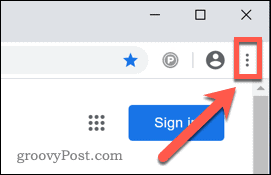
У Цхроме менију притисните Ознаке> Менаџер маркера да бисте отворили Цхроме менаџер обележивача.
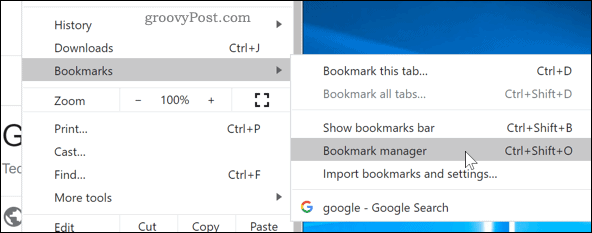
У менаџеру маркера притисните тастер икона менија поред траке за претрагу на врху странице.

Изаберите Увези обележиваче да бисте започели са увозом извезених обележивача Цхроме.
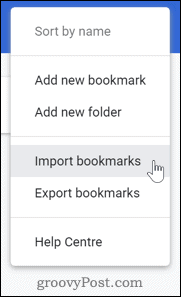
Дођите до сачуване датотеке Цхроме обележивача, одаберите је и кликните Отвори да отворите датотеку.
Ознаке би сада требало да увезете и буду видљиве у вашој новој Цхроме инсталацији, спремни за употребу.
Остали начини за миграцију Цхроме обележивача
Ако желите да ручно извозите и увозите обележиваче Цхроме, горе наведене методе нуде једноставан начин да довршите посао. Међутим, постоје други начини за које мигрирате ознаке Цхроме на нови профил или инсталацију.
Ако планирате да користите исти профил на новом рачунару, онда је и то могуће синхронизујте Цхроме на свим уређајима помоћу Гоогле налога. Ово ће синхронизовати ваше маркере, историју претраге, лозинке и инсталирана проширења на било којем уређају који користи Цхроме, све док користите исти налог.
Ако желите да ограничите подешавања која се синхронизују (на пример, синхронизујете маркере на свим уређајима, али не и у додацима), то можете. Да бисте то учинили, притисните тастер дугме менија> Подешавања> Синхронизација и Гоогле услуге> Управљање синхронизацијом и изаберите услуге које желите да синхронизујете.
Шта је лични капитал? Преглед 2019. године, укључујући начин на који то користимо за управљање новцем
Било да прво започињете са инвестирањем или сте искусни трговац, Персонал Цапитал има за свакога понешто. Ево погледа на ...



